Mi a teendő, ha a WhatsApp Web nem működik

A WhatsApp web nem működik? Ne aggódj. Íme néhány hasznos tipp, amivel újra működésbe hozhatod a WhatsApp-ot.
Amikor egy Discord szervert konfigurál, különösen az első alkalommal, az engedélybeállítások nagyon zavaróak lehetnek. Időbe telhet annak kidolgozása, hogy milyen szerepeket hozzon létre és hogyan kezelje azokat. A szerepalapú engedélyekkel kombinálva a csatornaengedélyek hatékony eszközt jelenthetnek. Létrehozhat olyan hangcsatornákat, amelyekhez csak adminisztrátorok férhetnek hozzá, és korlátozhatja, hogy a botok csak bizonyos csatornákat lássanak.
Egy csatorna engedélyeinek szerkesztéséhez kattintson a „Csatorna szerkesztése” feliratú fogaskerekű ikonra a szerkeszteni kívánt csatorna neve mellett.
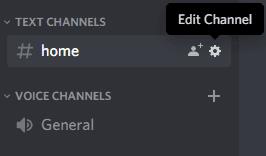
Kattintson a szerkeszteni kívánt csatorna „Csatorna szerkesztése” fogaskerekű ikonjára.
Ezután át kell váltania az „Engedélyek” fülre a bal szélső oszlopban. Beállíthatja a csatornaengedélyeket egy előre meghatározott szerepkörhöz; vagy megadhat egy új szerepet a csatornaspecifikus engedélyek alkalmazásához a szereplista tetején található plusz ikon megnyomásával.
A csatornaengedélyekben elérhető engedélyek megegyeznek a szerepkör-engedélyekben szereplő jogosultságokkal, amint azt ebben a cikkben kifejtjük , bár a hang- és szöveges engedélyek részhalmazai a megfelelő csatornatípusokban használhatók.
A csatornaengedélyeknél bármelyik beállítást letilthatja, alapértelmezés szerint engedélyezheti vagy engedélyezheti. A szürke „alapértelmezett” beállítás egyszerűen a szerepjogosultságokban beállított engedélyértéket használja. A piros „megtagadás” engedély felülír minden, a szerepjogosultságokban beállított engedélyezési engedélyt, és kifejezetten megtagadja a vonatkozó engedélyt a csatornában. A zöld „Engedélyezés” engedély felülír minden, a szerep- vagy csatornaengedélyen keresztül beállított megtagadási engedélyt, kifejezetten engedélyezve a vonatkozó engedélyt.
Az alábbi példában az „Új szerepkör” tagjai el tudják olvasni az üzeneteket a #Home csatornán, de nem tudnak üzenetet küldeni.
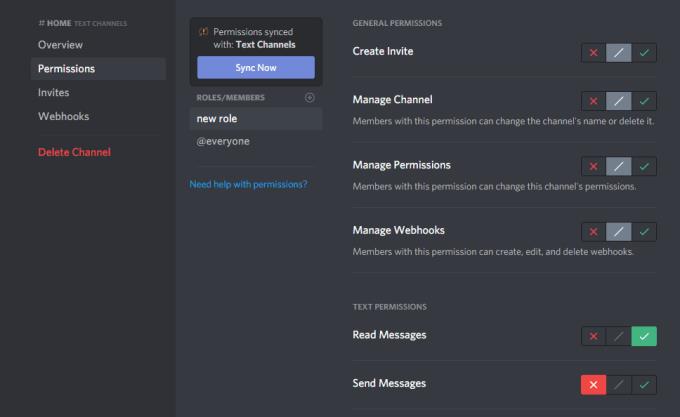
A csatornaengedélyekkel csatornánként engedélyezheti vagy megtagadhatja bizonyos szerepkörök engedélyeit.
A WhatsApp web nem működik? Ne aggódj. Íme néhány hasznos tipp, amivel újra működésbe hozhatod a WhatsApp-ot.
A Google Meet kiváló alternatíva más videokonferencia alkalmazásokhoz, mint például a Zoom. Bár nem rendelkezik ugyanazokkal a funkciókkal, mégis használhat más nagyszerű lehetőségeket, például korlátlan értekezleteket és videó- és audio-előnézeti képernyőt. Tanulja meg, hogyan indíthat Google Meet ülést közvetlenül a Gmail oldaláról, a következő lépésekkel.
Ez a gyakorlati útmutató megmutatja, hogyan találhatja meg a DirectX verzióját, amely a Microsoft Windows 11 számítógépén fut.
A Spotify különféle gyakori hibákra utal, például zene vagy podcast lejátszásának hiányára. Ez az útmutató megmutatja, hogyan lehet ezeket orvosolni.
Ha a sötét módot konfigurálod Androidon, egy olyan téma jön létre, amely kíméli a szemed. Ha sötét környezetben kell nézned a telefonodat, valószínűleg el kell fordítanod a szemedet, mert a világos mód bántja a szemedet. Használj sötét módot az Opera böngészőben Androidra, és nézd meg, hogyan tudod konfigurálni a sötét módot.
Rendelkezik internetkapcsolattal a telefonján, de a Google alkalmazás offline problémával küzd? Olvassa el ezt az útmutatót, hogy megtalálja a bevált javításokat!
Az Edge megkönnyíti a biztonságos böngészést. Íme, hogyan változtathatja meg a biztonsági beállításokat a Microsoft Edge-ben.
Számos nagyszerű alkalmazás található a Google Playen, amelyekért érdemes lehet előfizetni. Idővel azonban a lista bővül, így kezelni kell a Google Play előfizetéseinket.
A videofolytonossági problémák megoldásához a Windows 11-en frissítse a grafikus illesztőprogramot a legújabb verzióra, és tiltsa le a hardveres gyorsítást.
Ha meg szeretné állítani a csoportbejegyzések megjelenését a Facebookon, menjen a csoport oldalára, és kattintson a További opciók-ra. Ezután válassza az Csoport leiratkozása lehetőséget.








